请注意::本文仅为方便您阅读而提供。本文由翻译软件自动翻译,可能未经校对。本文的英文版应被视为官方版本,您可在此找到最新信息。您可以在此处访问。
导出营销电子邮件性能数据
上次更新时间: 2025年3月31日
导出特定电子邮件的整体性能数据或收件人数据。了解如何分析特定已发电子邮件的基本或高级电子邮件数据。
导出整体电子邮件性能数据
- 在您的 HubSpot 账户中,导航至 营销 > 电子邮件。
- 在表格右上方,单击导出电子邮件。
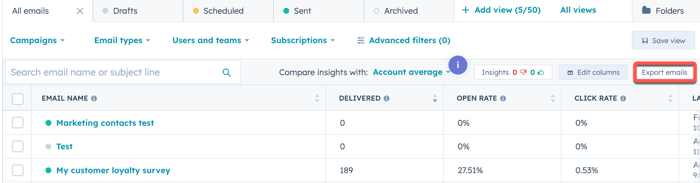
- 在对话框的 "导出 "字段中输入导出的名称 。
- 点击文件格式下拉菜单,选择CSV、XLS 或XLSX。
- 在 "列"部分,选择是导出所有可能列中的数据,还是只导出当前视图中的列,或者导出默认选择的列。
- 在 "日期 "部分,选择是要导出所有电子邮件,还是只导出自定义日期范围内的电子邮件。
- 对于包含电子邮件退回或未发送原因数据的报告,请选择包含高级发送数据复选框。
- 单击导出。您将 收到一封带有导出文件下载链接的电子邮件。
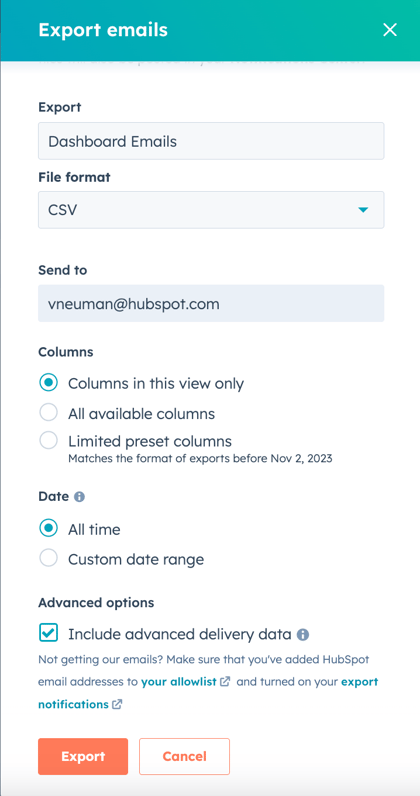
导出特定电子邮件的性能数据
- 在您的 HubSpot 账户中,导航至 营销 > 电子邮件。
- 单击电子邮件 名称。
- 单击收件人选项卡。
- 在左侧边栏菜单中,导航到要导出收件人的电子邮件状态。
- 在右上角,单击列表操作下拉菜单并选择导出收件人列表。


- 单击 "导出 "接收收件箱中电子邮件收件人事件数据的 CSV 文件。
基本导出数据
基本 导出包括每个收件人的基本信息。您可以查看带有 "真 "或"假 "值的列,了解每个收件人的更多信息。如果您发送了A/B 电子邮件测试,您可以在 "子类型"列中看到联系人收到的版本。

高级导出数据
请注意: 高级导出数据仅适用于Marketing Hub 入门、基本(传统)、专业 和企业 账户。
高级导出可提供有关每个收件人的更多详细信息,包括已标记为已处理或延迟处理的邮件的回复。在开发人员文档中了解有关高级导出数据的更多信息。

Email
Marketing Email
你的反馈对我们至关重要,谢谢。
此表单仅供记载反馈。了解如何获取 HubSpot 帮助。